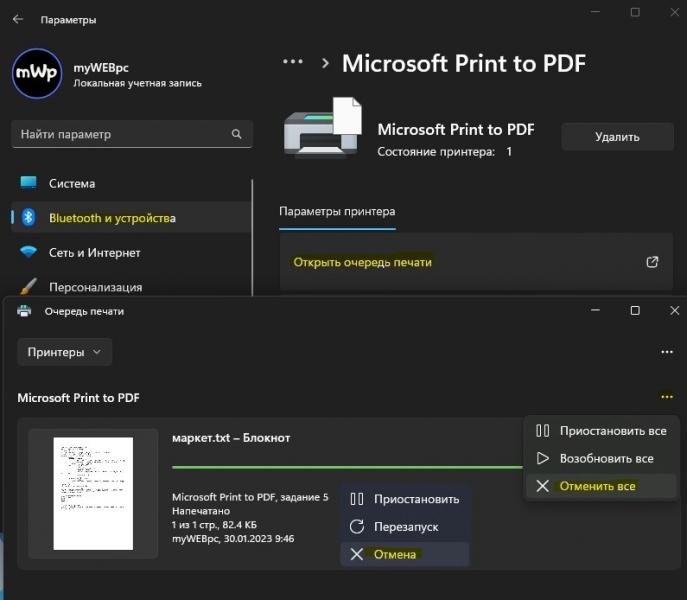Розберемо, як у Windows 11 і 10 зробити та подивитися історію роздрукованих документів на принтері та як відкрити чергу друку, щоб очистити її.
За промовчанням у Windows 11/10 історія друку принтера не зберігається і потрібно увімкнути цю функцію в налаштуваннях. Це дуже зручно, якщо вам потрібно буде через деякий час знайти роздрукований документ або навпаки, якщо історія друку включена, варто очистити чергу друку, щоб видалити документ для конфіденційності.
Ви не плутаєте історію друку з чергою, оскільки черга зберігає ще не роздруковані документи , а історія друку зберігає всі роздруковані документи . Інакше кажучи, коли документ буде роздруковано, то з черги друку він зникає, а історія залишається.
Історія друку принтера у Windows 11/10
Щоб зберігати документи після друку та переглянути історію:
- Відкрийте Установки > Bluetooth та пристрої > Принтери та сканери
- Натисніть по основному вашому принтеру зі списку
- Далі Властивості принтера
- Перейдіть на вкладку Додатково
- Встановіть Зберегти документи після друку
- Відкрийте вище Черга друку та ви побачите роздруковані раніше документи
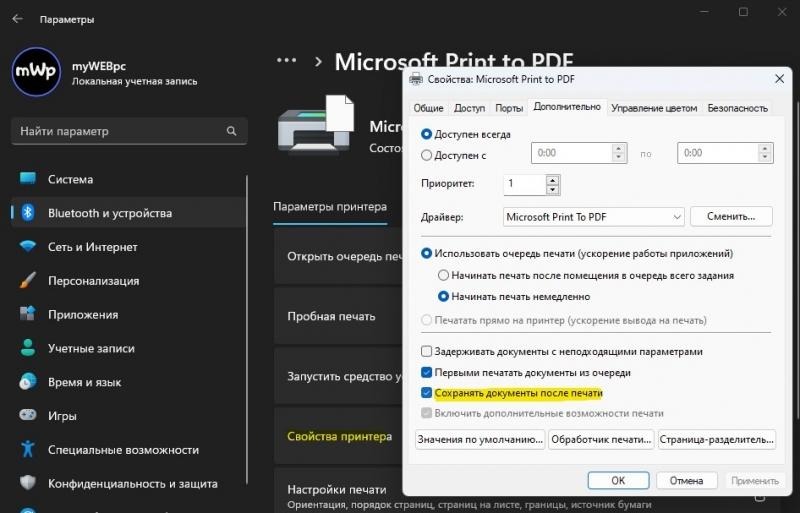
Черга друку принтера у Windows 11/10
Щоб переглянути та видалити документи з черги друку принтера:
- Відкрийте Установки > Bluetooth та пристрої > Принтери та сканери
- Виберіть принтер зі списку, де потрібно очистити чергу друку.
- Натисніть Відкрити чергу друку
- Натисніть на три крапки праворуч і Скасувати все , щоб очистити весь список
- Натисніть правою кнопкою миші по певному документу та Скасувати , якщо потрібно видалити певний документ